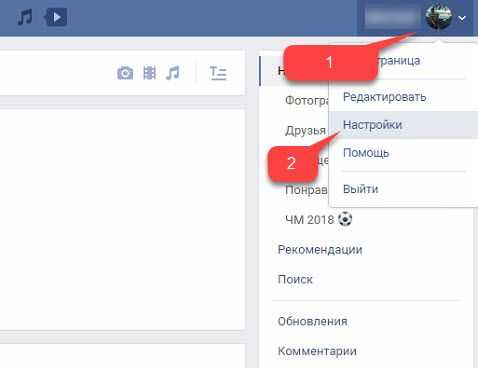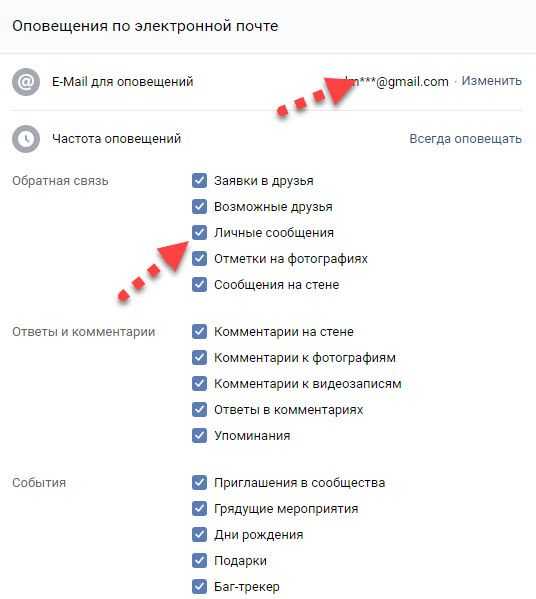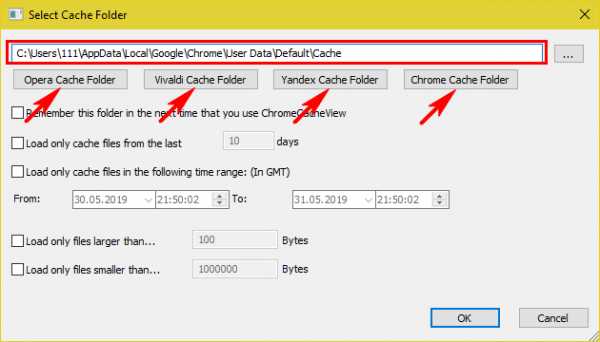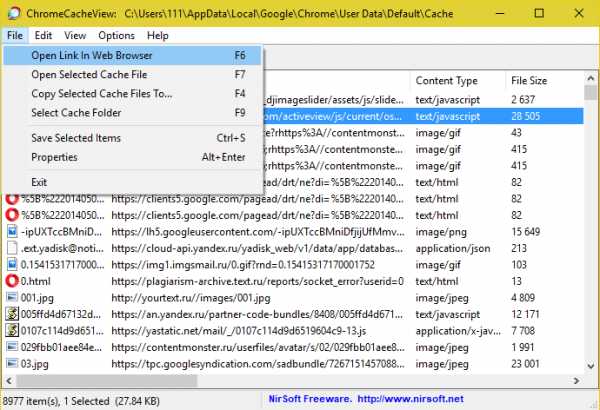Как восстановить удаленные сообщения ВКонтакте: все существующие методы
Здравствуйте! Рад приветствовать вас на блоге iklife.ru.
Сегодня поднимем немного болезненную для пользователей тему, а именно, как восстановить удаленные сообщения в ВК. Некоторые люди пользуются своим аккаунтом в социальной сети уже много лет, и для них потеря некоторых писем или целой переписки может обернуться трагедией. Не спешите расстраиваться – есть множество способов восстановления утраченных сообщений.
Мгновенное восстановление
Вернуть стертое сообщение ВКонтакте можно очень быстро. Самый простой способ – это мгновенное восстановление. Но его можно использовать только в том случае, если вы случайно удалили сообщение и тут же решили его вернуть.
Сразу после того, как вы выделили одно или несколько сообщений и нажали на значок корзины, на месте стертого послания появится уведомление об удалении и ссылка, нажав на которую можно вернуть сообщение обратно.

Учтите, что вы можете отметить сразу несколько десятков, сотен и даже тысяч сообщений и стереть их одним нажатием, а вот восстанавливать их придется по одному, так как функции массового восстановления в ВК не предусмотрено.
Есть очень важный момент – ссылка для восстановления пропадет, как только вы перейдете на другую страницу, а также обновите или закроете текущую. При этом переходить в другие беседы и диалоги можно – в этом случае ссылка останется на месте.
У этого способа есть еще пара особенностей:
- Он не работает в мобильных приложениях ВКонтакте. Использовать быстрое восстановление сообщений можно только с полной и мобильной версий сайта.
- Если вы удалили не несколько сообщений в диалоге, а сразу всю переписку с пользователем, то вернуть ее не получится. Ссылка для восстановления не появится, а это значит, что отменить удаление будет невозможно. Есть небольшой плюс в том, что при удалении всей переписки вы получаете предупредительное извещение, так что вероятность случайного удаления минимальна.
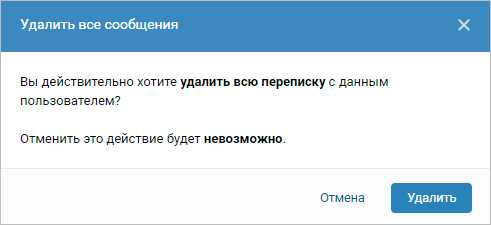
Помощь друга
В том случае, когда удаленные сообщения понадобились вам спустя время, или вы обновили страницу и больше не можете использовать мгновенное восстановление, стоит обратиться за помощью к вашему собеседнику. Дело в том, что переписка сохраняется у всех участников диалога или беседы, поэтому даже если вы стерли все сообщения, то их копия все равно останется у вашего товарища.
Попросите друга выделить и переслать необходимые сообщения. Отправить сразу весь диалог нельзя, поэтому товарищу придется вручную выделять все сообщения и пересылать их вам.
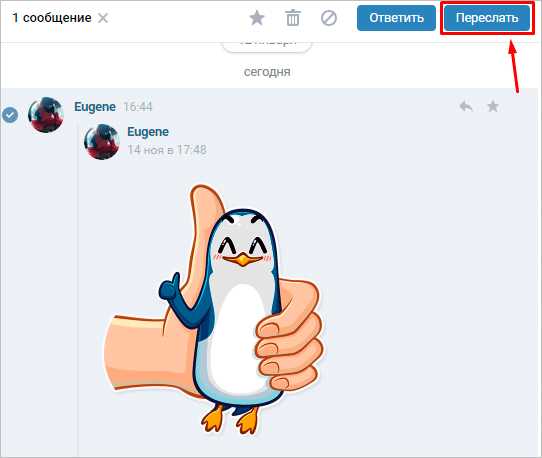
В этом методе так же, как и в предыдущем, есть небольшая оговорка. Любой пользователь в течение суток может удалить отправленное им сообщение у себя и у человека, которому его отправил. Если вы стерли сообщение и для собеседника, то, соответственно, он не сможет переслать его вам.
Обращение в техподдержку
Если друг тоже удалил сообщения или по каким-то другим причинам не отправил вам историю переписки, то можно попросить помощи у техподдержки.
В разделе “Помощь” есть записи о восстановлении диалога, фотографий и других материалов со страницы, в которых на вопрос о том, как восстановить удаленные сообщения, дан недвусмысленный ответ – никак. Однако интернет пестрит статьями о том, что техподдержка все-таки помогает с решением этой проблемы. Попробуем разобраться.
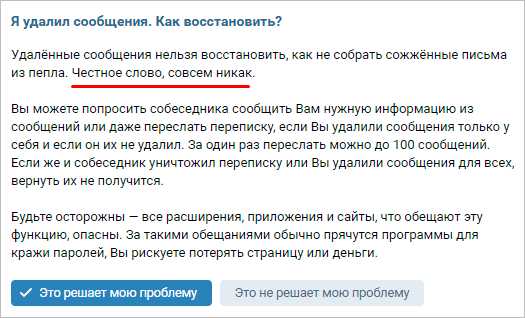
Согласно информации, опубликованной администрацией ВКонтакте, соцсеть занесена в реестр организаторов распространения информации в интернете. Это значит, что ВК попадает под действие п. 3 статьи 10.1 Федерального закона “Об информации, информационных технологиях и о защите информации”. Закон гласит, что организатор распространения информации в сети Интернет (в нашем случае соцсеть ВКонтакте) обязан хранить переписку граждан России в течение полугода.
Получается, что сообщение будет храниться на сервере социальной сети 6 месяцев, даже если вы его удалили. Отсюда можно сделать вывод, что обращаться в техподдержку с просьбой восстановления сообщений все-таки нужно. Возможно, у соцсети нет функционала, чтобы вернуть переписку обратно в диалог, но прислать хранящиеся на сервере сообщения хотя бы в текстовом файле агент поддержки может.
Уведомления на почте и SMS
Пользователи, которые беспокоятся о безопасности своего профиля ВКонтакте, часто подключают различные уведомления вроде предупреждений о входе в аккаунт, оповещений на почту и телефон о новых сообщениях и других событиях в соцсети.
Если вы один из таких предусмотрительных юзеров, то можете зайти на почту и поискать нужное письмо или же покопаться в истории SMS-оповещений от ВК в телефоне. Скорее всего, корреспонденции будет очень много. Ваши даже примерные воспоминания о содержании сообщения или дата его отправки очень ускорят поиск нужного письма.
Вы сможете воспользоваться поиском по содержанию – введите хотя бы одно слово из искомого сообщения, и почтовый сервис или смартфон найдут необходимое письмо.
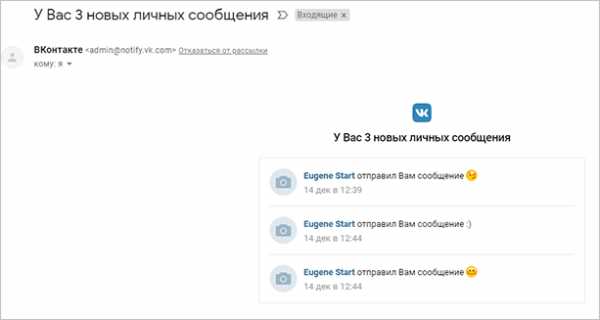
К сожалению, и у этого способа есть изъяны. Оповещения приходят только о входящих сообщениях. Если вы ищете послание, которое было отправлено вами, то ни на почте, ни в SMS вы его не найдете.
Проверка кэша
Каждый браузер кэширует некоторые файлы с посещаемых пользователем сайтов. Этот процесс сохранения данных на компьютер позволяет каждый раз не загружать информацию с веб-сервера, а использовать уже имеющиеся файлы. Это значительно сокращает время загрузки сайта.
Вы можете использовать эту особенность сайта, чтобы найти не очень старые сообщения. Эту операцию удастся провернуть только в том случае, если в настройках браузера не включена автоматическая очистка кэша, и вы самостоятельно не удаляли его в последнее время.
Процесс поиска и просмотра кэша в разных браузерах имеет значительные отличия, так что это уже тема отдельной статьи. Сейчас коротко разберем процесс чтения кэшированных страниц на примере популярного обозревателя Google Chrome.
Первым делом вам нужно отключить интернет. Так вы не дадите браузеру перезаписать кэш. После этого перейдите на страницу с экспериментальными настройками (chrome://flags/#show-saved-copy) и в пункте “Show Saved Copy Button” установите значение переключателя в положение “Enable: Primary”. Эта опция добавляет возможность просмотра кэшированных страниц при отсутствии интернета.
Все еще не включая интернет, перейдите на страницу со списком диалогов ВКонтакте. Так как интернет у вас выключен, необходимо скопировать ссылку заранее. Можете также использовать вот этот URL – https://vk.com/im?peers.
На знакомой многим странице с динозавриком и уведомлением об отсутствии интернета вы увидите кнопку “Открыть сохраненную копию”. Нажмите на нее и вы попадете на страницу диалогов, которая хранится в кэше браузера. Отсутствие кнопки на странице означает, что она не кэшировалась, и сохраненной копии на вашем компьютере нет. В таком случае попробуйте использовать любой другой приведенный в статье способ.
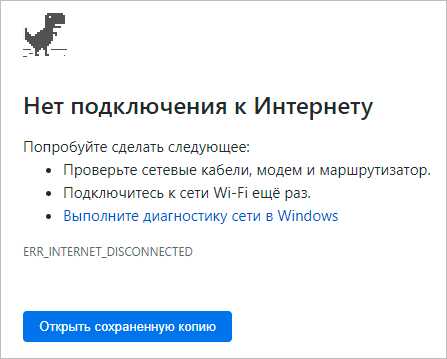
Архив с данными о профиле ВКонтакте
Как я уже упоминал выше, социальная сеть ВКонтакте, как и другие соцсети, работающие в России, собирают информацию о своих пользователях и хранят ее в течение 6 – 12 месяцев с момента получения. К этому их обязывает действующее законодательство РФ. Это означает, что входящее и исходящее сообщение будет храниться на сервере ВК еще полгода с момента его отправки, даже если получатель и отправитель удалили это сообщение.
В ноябре 2018 года на фоне некоторого недовольства пользователей тем, что они не могут узнать, какая информация о них хранится на сервере социальной сети и передается третьим лицам, ВКонтакте появилась возможность получения всех данных вашего профиля, которые есть в соцсети.
Прочитать детальную информацию о собираемой информации и скачать архив со всеми вашими данными (в том числе и с сообщениями) можно на специальной странице ВКонтакте. Пролистайте текст о порядке управления данными – под ним вы найдете кнопку “Запросить архив”. Кликните на нее, чтобы отправить запрос на получение необходимых материалов.
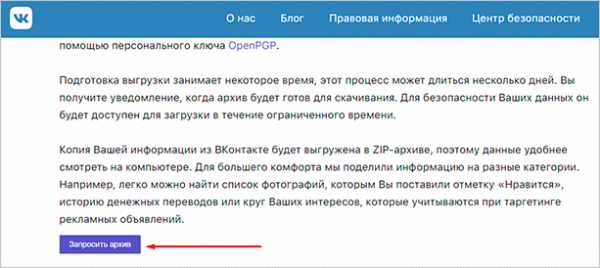
Перед вами откроется окно, в котором необходимо галочкой отметить данные, которые вас интересуют. Если вам нужны исключительно сообщения, то снимите остальные отметки и нажмите кнопку “Отправить запрос”. ВКонтакте беспокоится о том, чтобы информация о вас не попала в руки злоумышленников, поэтому действие нужно будет подтвердить введением пароля от вашего аккаунта.
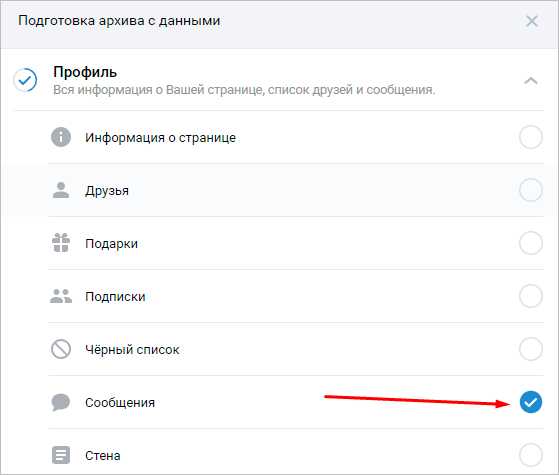
Несмотря на то, что в окне отправки запроса указано время ожидания около 10 минут, ссылка на архив с данными обычно приходит в течение нескольких часов. Вы получите оповещение и личное сообщение от администрации соцсети, когда ссылка на скачивание будет сформирована. В целях безопасности время скачивания файла с информацией ограничено – через несколько дней ссылка станет неактивной.
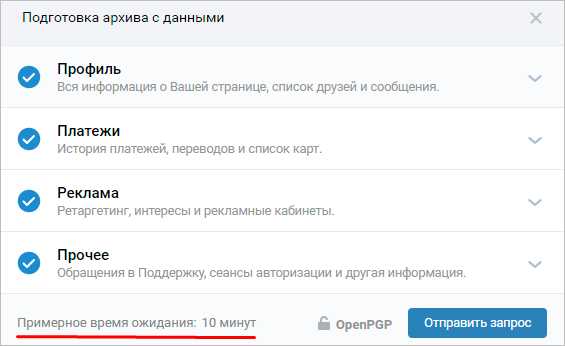
После скачивания распакуйте архив. Все папки и файлы имеют англоязычные названия, но для понимания, что и где искать, достаточно базовых знаний языка или навыков работы с онлайн-переводчиком.
Посмотреть список всех ваших диалогов и бесед можно в директории “messages”. Названия папок соответствуют ID человека, переписка с которым хранится внутри. В нижней части списка размещены каталоги, названия которых начинаются с цифр “200000” или других, которые явно не соответствуют идентификатору пользователя ВК.
Так обозначаются беседы, в которых вы когда-либо участвовали. Чтобы прочитать сообщения, откройте папку с нужным ID и запустите файл, который находится внутри.
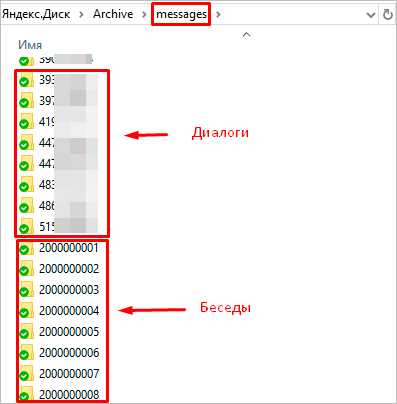
Создание резервной копии с помощью VkOpt
Во избежание в будущем похожей проблемы, связанной со случайным удалением переписки ВКонтакте, попробуйте использовать расширение для браузеров VkOpt. Среди его многочисленных функций есть инструмент для создания резервной копии сообщений на компьютере.
После установки дополнения в меню управления диалогом появятся новые возможности. Зайдите в беседу или диалог, резервную копию которого вы хотите сделать. Наведите курсор на три точки и во всплывающем меню выберите пункт “Сохранить переписку”.
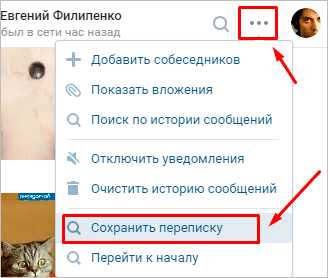
На выбор предлагается два формата для сохранения сообщений: текстовый формат (*.txt) и формат веб-страницы (*.html). Я рекомендую сохранять именно в html – такой формат удобнее читать, и вы сможете открывать изображения и прослушивать музыку из сохраненного диалога.
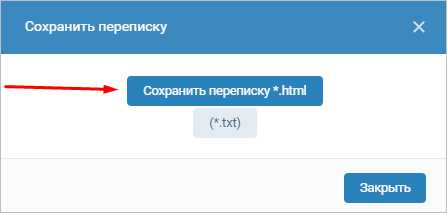
VkOpt потребуется некоторое время, чтобы подготовить массив для скачивания. Спустя несколько секунд вам будет предложено выбрать имя файла и место для его хранения на вашем компьютере. После сохранения вы сможете в любой момент открыть и перечитать документ с вашей перепиской.
Неудобства создания резервной копии с помощью VkOpt заключаются в том, что нельзя создать резервную копию сразу всех диалогов и бесед – приходится сохранять каждую переписку отдельно. Также придется регулярно обновлять скачанный файл, чтобы добавить новые сообщения, которые появились после последнего резервного копирования.
Заключение
Каждый из описанных выше способов проверен на работоспособность, но не каждый из них подойдет под ваш конкретный случай. Поэтому поочередно пробуйте каждый из вариантов восстановления, пока не доберетесь до того, что вернет пропавшие сообщения.
На этом у меня все. Очень надеюсь, что статья оказалась полезной для вас. Напишите в комментариях, какой из предложенных способов оказался самым удобным и помог решить вашу проблему.
До встречи на страницах блога iklife.ru!
iklife.ru
Как восстановить удаленные сообщения и переписку в ВК
Общение в Вконтакте давно стало неотъемлемой частью нашей жизни. Люди знакомятся и дружат, ссорятся и расстаются, общаясь в этой социальной сети.
Иногда пользователи удаляют переписку в Вконтакте считая, что в этой информации больше нет необходимости. Что делать, чтобы восстановить переписку в ВК? Если требуется восстановить недавно удаленную переписку в ВК,то с этим никаких проблем нет. Но, если необходимо восстановить старый диалог, то придется заранее подготовиться.
Существует четыре способа, как можно восстановить переписку и удаленные сообщения в ВК.
Восстановление переписки Вконтакте через второго собеседника
Техническая поддержка Вконтакте сама рекомендует данный способ для восстановления удаленных сообщений. Да, восстановить удаленные сообщения нельзя, но ведь копии сообщений хранятся в диалоге у вашего собеседника.
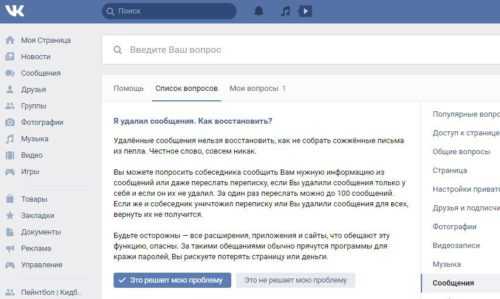
Таким образом, вам нужно попросить участника или участников удаленной переписки переслать вам важную информацию из переписки. За один раз можно переслать не более 100 сообщений. Однако, если ваш собеседник также как и вы удалил переписку, то этот способ уже не сработает.
Также, Вконтакте ввели возможность удалять сообщения из диалогов и в первые 24 часа вы можете удалить сообщение с пометкой «удалить для всех».
Если удалить сообщение с такой отметкой, то оно удалится и у вашего собеседника. Таким образом попросить его скопировать вам удаленные сообщения будет также невозможно.
Оперативное восстановление сообщений ВК, если передумали удалять
Способ хороший, но кратковременный. Вы можете восстановить удаленную переписку до тех пор, пока остаетесь на странице.

Способ подойдёт для тех, кто успел одуматься после удаления сообщений. Просто нажмите кнопку «Восстановить» и переписка не будет удалена.
Пересылка сообщений на электронную почту
Предварительно настроим пересылку переписки Вконтакте на электронную почту вы обезопасите себя от потери сообщений даже при удалении их в ВК. Ведь на электронной почте у вас всегда будут копии.
Для того, чтобы настроить пересылку переписки Вконтакте на электронную почту сделайте следующее:
- Кликните по своему профилю Вконтакте и найдите в настройки.

- В настройках перейдите на пункт меню «Оповещения» и пролистайте в самый низ. Укажите почтовый адрес, на который вы хотите пересылать входящие сообщения.

- Поставьте галку на пункте «личные сообщения» и выберите период частоты оповещений, например, «всегда оповещать». После этого примените изменения нажав кнопку «Сохранить».
Теперь, когда все входящие сообщения будут дублироваться на ваш почтовый ящик и в случае удаления переписки Вконтакте, вы сможете найти переписку в почтовом ящике.
Для поиска переписки в почтовом ящике используйте фильтры по отправителю [email protected] или по ключевой фразе в названии темы письма «написал вам сообщение».
Делаем резервную копию переписки Вконтакте
Способ требует установки стороннего программного обеспечения, поэтому используйте его на свой страх и риск. Установите приложение VkOpt (актуальная версия VkOpt v3.0.5.1 build 180109 от 09.01.18).
Обратите внимание, приложение работает во всех популярных браузерах.
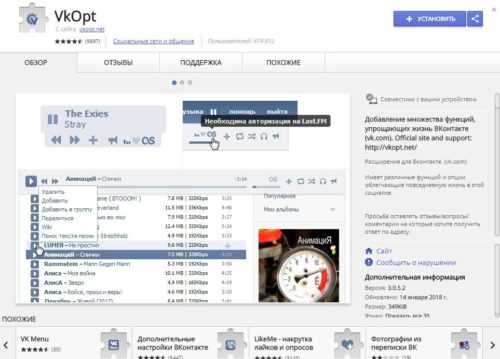
После установки приложения в меню диалога появится новая кнопка «Сохранить переписку».
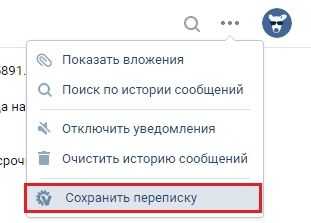
На следующем окне вы должны выбрать в каком формате сохранить переписку. Смело выбирайте «сохранить переписку в html» и сохраняйте файл на компьютер.

Таким образом, делая резервное копирование, например, раз в неделю, вы можете обезопасить себя от случайного удаления переписки Вконтакте.
Видео как восстановить переписку Вконтакте
computernotes.ru
5 способов восстановления удаленной переписки в ВК
Соцсеть ВКонтакте годами хранит нашу личную переписку, однако никто не застрахован от самого страшного. Представьте, что ваш “почтовый ящик” ВК однажды опустел. Полностью. А там лежало очень важное сообщение.
Нет, глюки сервиса и хакеры здесь ни при чем — переписку удаляют сами пользователи. А потом пытаются ее спасти. Если не знать секретов, как это сделать, шансы на успех невелики. Но мы расскажем, как справиться с бедой без особых усилий.
Когда можно и когда нельзя восстановить переписку
Посмотреть удаленные сообщения в ВК чаще можно, если:
- после перемещения переписки в корзину прошло немного времени, и вы не успели закрыть страницу личных сообщений;
- переписка сохранилась у вашего собеседника;
- вы заранее настроили в VK пересылку сообщений на почту или пользуетесь сторонними сервисами с подобной функцией;
- сообщения сохранились в кэш-памяти браузера, через который вы заходите в соцсеть.
Во всех остальных случаях восстановление, увы, невозможно.
Возвращаем сообщения средствами ВК
Что нужно сделать в первую очередь
Самый простой способ – воспользоваться функцией «Восстановить», нажав одноименную кнопку на месте удаленного сообщения. Это работает, если после удаления страница не обновлялась и не закрывалась.
! Однако если вы удалили сообщение и обновили диалог, то такой вариант вам не подойдет.
Ваш собеседник не будет видеть ваши действия с перепиской.
Функция восстановления удаленных сообщений доступна только для пользователей компьютеров. Если вы переписывались с помощью планшета или смартфона, восстановить диалог также не получится.
Второй способ
Попробуйте обратиться в службу техподдержки ВК. Для этого зайдите в раздел «Помощь» и посмотрите ответы на часто встречающиеся вопросы. Если такой темы еще не было, создайте новый вопрос и отправьте его в адрес поддержки.
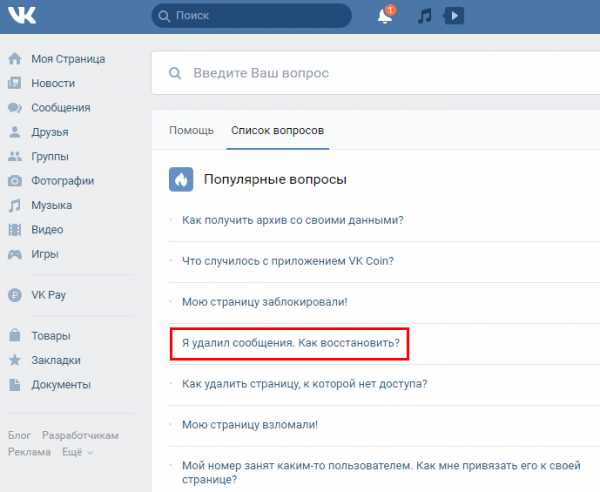 Чтобы не пришлось долго вести переписку, максимально подробно опишите свою просьбу, объясните, диалог с каким пользователем вы хотите восстановить и за какой период. В тексте обращения обязательно укажите id-адрес учетной записи пользователя, с которым вы переписывались, а также адрес своей электронной почты. Ответ приходит через 1-30 часов, ознакомиться с ним можно в разделе «Мои вопросы» или у себя на почте.
Чтобы не пришлось долго вести переписку, максимально подробно опишите свою просьбу, объясните, диалог с каким пользователем вы хотите восстановить и за какой период. В тексте обращения обязательно укажите id-адрес учетной записи пользователя, с которым вы переписывались, а также адрес своей электронной почты. Ответ приходит через 1-30 часов, ознакомиться с ним можно в разделе «Мои вопросы» или у себя на почте.
Зачастую техподдержка советует попросить собеседника переслать вам эти сообщения снова, так как при удалении переписки они стираются только у вас. Но и это возможно лишь в том случае, если вы не нажали кнопку «Удалить для всех».
Третий способ
Восстановить удаленную переписку “из небытия” намного труднее, чем из резервной копии, которая была создана заранее. Чтобы в дальнейшем не сталкиваться с такими проблемами, свяжите страницу со своей электронной почтой в настройках аккаунта. После этого все сообщения ВК будут автоматически пересылаться вам на email.
Чтобы быстрее найти интересующее письмо в почтовом ящике, впишите в поисковую строку имя вашего собеседника.
Другие способы восстановления переписки
Расширение VkOpt
До недавнего времени для восстановления удаленных бесед юзеры ВК использовали расширение VkOpt, которое поддерживают многие браузеры.
 Пользователи заходили на свою страничку ВКонтакте и в разделе «Сообщения» нажимали на кнопку «Настройки». Затем они выбирали опцию «Поиск удаленных сообщений» и «Пытаться восстанавливать сообщения». Система запускала процедуру.
Пользователи заходили на свою страничку ВКонтакте и в разделе «Сообщения» нажимали на кнопку «Настройки». Затем они выбирали опцию «Поиск удаленных сообщений» и «Пытаться восстанавливать сообщения». Система запускала процедуру.
Сейчас VkOpt предлагает лишь резервирование данных — сохранение диалогов. Чтобы его включить, откройте меню расширения и нажмите «Сохранить переписку», выбрав желаемый формат. Информация будет сохраняться на жестком диске компьютера.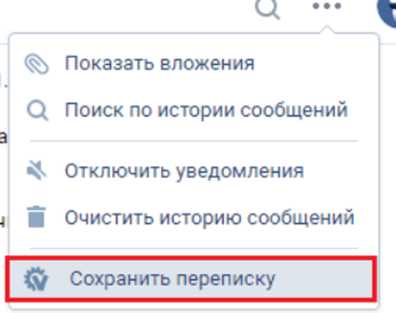
Восстанавливаем удаленные данные из кэша браузера
Если вышеперечисленные методы не помогли, можно попробовать еще один – попытаться восстановить переписку из кэша браузера. Получить доступ к содержимому кэша можно с помощью бесплатного приложения ChromeCacheView от NirSoft. Оно работает со многими популярными браузерами, несмотря на название.
Порядок действий:
- Запустите программу, нажмите F9 или зайдите в меню «File» и выберите «Select Cache Folder».
- В адресной строке укажите путь к папке с кэшем или нажмите кнопку с именем вашего браузера.

- В открывшемся окне появится список с элементами кэша. Найдите и выделите нужный объект.
- Нажмите F6 или выберите команду «Open Link in Web Browser» в меню «File».

Восстановление данных из кэша тоже доступно только пользователям ПК. На мобильных девайсах этот метод, увы, не работает.
Как восстановить сообщения на мобильном устройстве
На мобильных устройствах, поддерживающих Андроид, восстановить утраченную переписку иногда удается с помощью специальной программы Delete Message VKontakte.
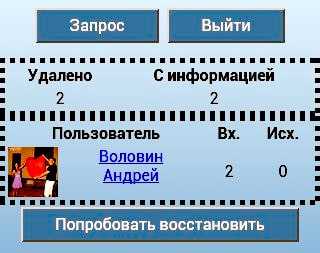 Это бесплатное приложение позволяет просматривать и восстановить сообщения, удаленные не позднее 20 минут назад (ограничение установлено самой соцсетью ВКонтакте). Однако это возможно только при условии, что после удаленных сообщений есть хотя бы одно сохраненное.
Это бесплатное приложение позволяет просматривать и восстановить сообщения, удаленные не позднее 20 минут назад (ограничение установлено самой соцсетью ВКонтакте). Однако это возможно только при условии, что после удаленных сообщений есть хотя бы одно сохраненное.
Использовать приложение Delete Message VKontakte безопасно, так как оно работает через защищенное соединение с ВК. Все данные пользователя шифруются и передаются только на сервер социальной сети.
Не рекомендуется скачивать программы для восстановления переписки на компьютер или телефон с неизвестных источников. Особенно если они просят указать токен пользователя, что может привести к взлому аккаунтов и краже личных данных.
compconfig.ru
Как восстановить переписку в вк после удаления
 «Вконтакте» — популярная российская социальная сеть, которая пользуется большой востребованностью среди молодежи. За последние пару лет сервис дополнился несколькими интересными функциями.
«Вконтакте» — популярная российская социальная сеть, которая пользуется большой востребованностью среди молодежи. За последние пару лет сервис дополнился несколькими интересными функциями.
В сегодняшней статье мы поговорим о том, как восстановить, переписку в ВК после удаления.
Мы постараемся рассмотреть несколько известных и доступных любому способов по возврату удаленных сообщений вконтакте.
Как восстановить переписку в ВК после удаления?
Содержание статьи (навигация)
Удалить сообщение легко и просто, а вот вернуть или вспомнить о чем вы общались или договорились с человеком очень сложно. Спешим заметить что все ниже описанные способы банальны, но они работают и каждый пользователь может восстановить свою переписку без особых усилий.
Способ 1: Восстановление отдельных сообщений в вк
Бывают такие моменты, когда общаясь с тем или иным человеком, пользователь допускает ошибку и случайно удаляет нужное ему сообщение. Данный процесс сопровождается истерикой и злостью, к счастью, прошли те времена, когда невозможно вернуть удаленный текст.
Если вы удалили одно лишь сообщение, то не стоит паниковать! Первое что вам необходимо сделать, так это выполнить всего лишь два действия:
- успокоиться;
- не выходя из диалога нажать на «Восстановить».

Вот и все! Ничего сверхъестественного в этом нет. Просто, удалив сообщение, рекомендовано не выходить из диалога и нажать на «Восстановить». После проделанных действий, удаленное сообщение вернется.
Способ 2: Оповещения на электронную почту
Наверняка каждый пользователь социальной сети Вконтакте периодами заходил в «Настройки» своего аккаунта. Да, есть много разных функций, которые временами не то, чтобы лень смотреть, но и читать.
Однако печально, что пользователи не предают этому большое значение, ведь благодаря этим настройкам вы сохраните нужную вам информацию и не будете мучиться над вопросом: «Как восстановить диалог в ВК, если удалил переписку?».
Для того чтобы защитить свои сообщения, необходимо зайти в «Настройки» и выполнить несколько действий, которые не займут у вас и пяти минут.
- зайдите в свой аккаунт;
- тапните по «Настройкам»;
- перед вашими глазами откроется огромное количество полезных функций, но постарайтесь не обращать на них внимания и найдите раздел «Оповещения»;
- откроется страничка и на ней вам необходимо будет выбрать способ информирования, это может быть, ваша почта или же номер телефона. Выбирать вам;
- заполните все необходимые графы;
- сохраните сделанные вами действия, нажав на «Сохранить настройки».
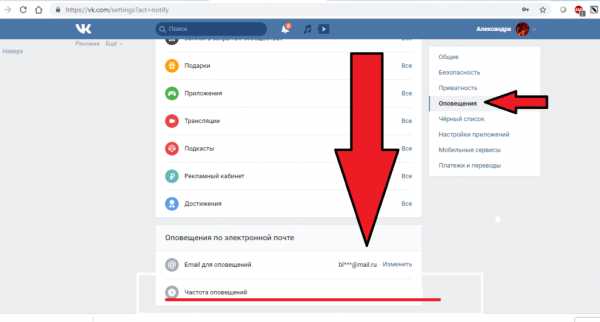
Если вы записали свою почту, то каждый день на ваш электронный адрес будет приходить огромное количество оповещений, и по этой причине, удалив сообщение, вы сможете найти его у себя в почте.
Оповещения выглядят вот так, как вы видите тут содержится сообщение целиком.
Способ 3: Можно ли восстановить переписку в ВК после удаления через телефон.
Для восстановления диалога легче всего воспользоваться компьютером или ноутбуком. Но если у вас нет данной техники или же вам легче контактировать с мобильной версией Вконтакте, то, к сожалению, со смартфона не получится вернуть удаленную переписку, так как нет даже соответствующих программ, приложений и скриптов которые могли бы вам помочь вернуть диалоги.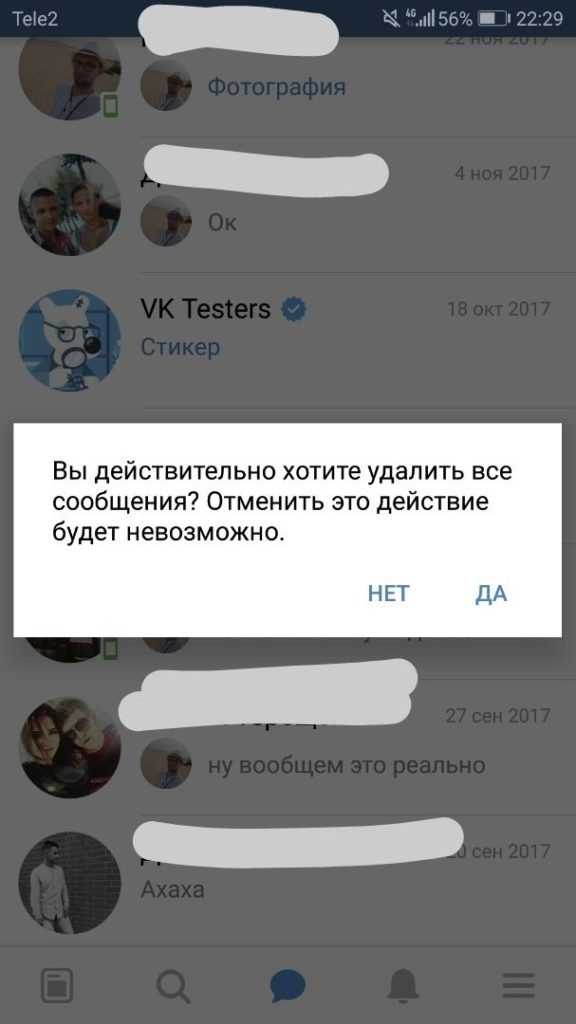
К сожалению вернуть удаленные сообщения и диалоги с мобильного телефона или планшета невозможно.
Способ 4: Бесплатные приложения и расширения для браузеров.
Бывает и такое, что пролистав огромное количество сайтов в интернете, к сожалению, не находится нужной информации и многие на этом пути теряют надежду, однако не стоит преждевременно падать духом. К счастью, для таких безвыходных ситуаций существуют бесплатные приложения.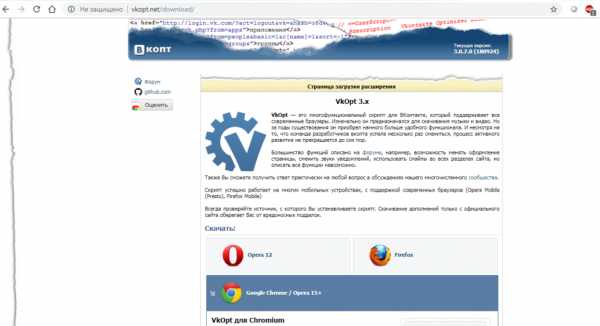
Для этого есть очень легкий и интересный софт, который в последнее время стал еще больше пользоваться популярностью среди интернет-пользователей. «VkOpt» — можно скачать в интернете или же из официальной группы во Вконтакте.
Итак, если вы скачали приложение, то вам следует выполнить данные действия:
- установите программу у себя на компьютере;
- воспользуйтесь расширением для восстановления диалога;
- используйте ее в любом браузере, которым вам легче всего пользоваться;
- запустите расширение;
- зайдите в свой аккаунт, выберите любой диалог;
- в левом углу найдите три точечки, тапните на них и выберите пункт «Сохранить переписку»;
- а дальше сохраняйте любые выбранные вами диалоги.
Способ 5: Восстановление сообщений и диалогов через техподдержку
Для того чтобы восстановить переписку, можно не пользоваться всеми этими советами, просто обратитесь в техподдержку, которые в течение некоторого времени восстановят необходимую вам переписку. Вопрос о том, можно ли восстановить переписку в ВК после удаления диалога — решен, однако настоятельно рекомендуем вам сохранять свою переписку с важными для вас людьми, чтобы потом не страдать от того, что вы удалили диалог.
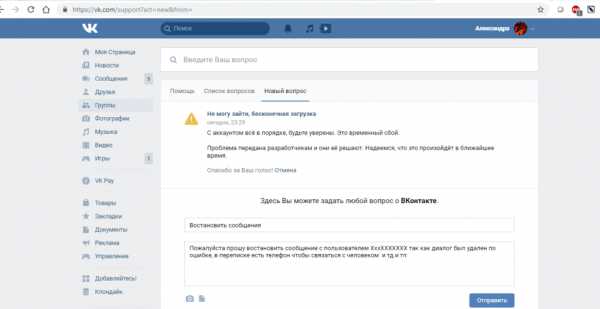
Чтобы сапорт вам помог перейдите на страницу поддержки:
https://vk.com/support?act=new&from
И постарайтесь максимально возможно описать суть проблемы и зачем вам необходимо востановить сообщения. Если агент поддержки посчитает причину веской он обязательно восстановить и вернет ваши сообщения.
- Будьте внимательны не попадайтесь на уловки мошенников и их сайтов которые обещают вам вернуть всю переписку, не скачивайте и не устанавливайте на ваш пк ни каких сторонних программ, не вводите нигде ваш логин и пароль. Будьте бдительны остерегайтесь мошенников.!
allvk.net
Как восстановить случайно удалённую переписку во ВКонтакте
Сегодня мы снова поговорим о социальной сети ВКонтакте. Можно сказать, что этот интернет-ресурс находится на пике популярности, а число пользователей и активность просто поражает. Раньше она считалась более молодёжной, так как аудитория в большей степени состояла именно из молодых людей. В настоящее время её активно осваивают и более взрослые пользователи сети.
Нередко возникают вопросы относительно функционала ресурса и тут как у первого, так и у второго сегмента может возникнуть вопрос, как восстановить удалённую переписку в ВК.
Содержание статьи
Существует ли такая возможность
Для начала поговорим о нюансах. Прежде чем предпринимать какие-то действия стоит выяснить насколько это возможно.
С важными переписками стоит быть аккуратнее, восстановление удаленных сообщений доступно только в течение нескольких минут, до того момента пока текущее состояние страницы не обновится. После этого действия восстановление будет недоступно.
Для более наглядного понимания разберём пример. Пользователь удаляет ненужные диалоги в своем аккаунте и по инерции стирает важную переписку. Если он остановится в момент удаления важных данных и задумается, у него сохраняется возможность быстро и безболезненно восстановить их. В этот момент на месте ссылки на переписку будет находиться предупреждение с соответствующей командой для отмены действия.
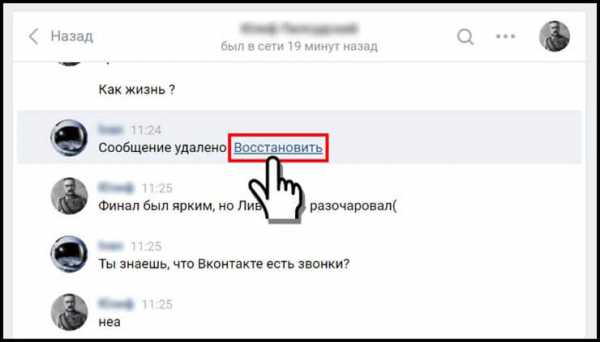
Если владелец страницы не остановился в этот момент и продолжил выполнять задуманное, то произошло непоправимое. Со следующим диалогом обновляется страница и исчезает возможность восстановить предыдущий. Здесь всё. Остаётся только попробовать обратиться в поддержку, но они, как правило, в таких случаях навстречу не идут.
Есть и некоторые варианты, позволяющие увидеть содержание. Но они доступны с учётом соблюдения особых условий и поговорим о них чуть позже. Пока следует учесть, что быстро и безболезненно вернуть назад переписку можно только в сам момент удаления. Все остальные попытки представляют собой некие танцы с бубном. А предложение сторонних сервисов или «специалистов» вернуть утраченное, попахивают мошенничеством.
Как восстановить удалённую переписку в ВК: доступные варианты
Итак, момент сиюминутного восстановления был упущен, поддержка отказала, что делать дальше? К счастью, есть ещё несколько доступных вариантов, которые можно рассмотреть. Но важно понимать, что ответ на вопрос, как восстановить удалённую переписку в ВК не может быть однозначным и некоторые решения подойдут не всем.
Помощь друга
Это самый простой вариант, который приходит на ум. Любая переписка дублируется у обоих собеседников, а удалить её можно только у себя. Таким образом, есть возможность обратиться ко второму участнику и попросить продублировать переписку или особо важные моменты из неё.
Второй пользователь может пойти несколькими путями:
- сделать скриншот и отправить содержание в виде изображений;
- просто пересылать важные сообщения в той же беседе.
Конечно, гарантии, что у собеседника переписка не удалена нет, но попробовать стоит.
Если активны оповещения
Такой вариант доступен тем пользователям, кто активно использует оповещения о принятых сообщениях. Причём настройки должны быть выполнены так, что маячок отправляется на почту владельца аккаунта. Такой способ позволяет восстановить только полученные сообщения.
Вся суть заключается в том, что при наличии такого рода настроек, сервис ВКонтакте отправляет владельцу страницы письмо на указанную почту, с оповещением о том, что получено новое сообщение. В письме также будет продублировано и его содержание. Если почтовый ящик не чистится, то все такие оповещения надёжно хранятся в нём.
Единственная сложность в том, что, кроме важных писем, там будут и все остальные, и чтобы выбрать нужные придётся потратить немало времени. Целесообразность временных затрат зависит от важности данных, требующих восстановления.
Программные средства
Здесь следует быть предельно осторожными. Всё дело в том, что сегодня в сети гораздо больше ПО злонамеренного характера, нежели решающего поставленную задачу. Чтобы обезопасить себя не стоит сразу пытаться воспользоваться программой. Лучше уточнить, насколько надёжный источник она имеет, а также почитать реальные отзывы на авторитетных ресурсах. Как правило, это позволит понять с чем именно пришлось иметь дело.
Мы от себя советуем использовать VkOpt. Продукт предложен как расширение для интеграции в браузер. Разработчики постоянно работают над расширением, и каждый раз после обновлений ВКонтакте выходит новая версия софта. Более подробно можно прочитать о продукте на официальном сайте vkopt.net.
Для восстановления необходимо установить расширение в браузере. Запустить его и войти на свою страницу через браузер. Кликнуть в левом меню по появившейся иконку программы, отметить раздел «Переписка» и нажать команду «Поехали», затем выбрать дату беседы. Просмотрите открывшееся меню и выберите нужную.
Расширение наиболее корректно работает в Google Chrome, в остальных браузерах возможны сбои. Но даже в нём 100 % гарантии того, что нужная переписка будет восстановлена, к сожалению, нет.
Чего делать точно не стоит
Мы рассмотрели все доступные варианты, как восстановить удалённую переписку в ВК. Напоследок хотим предостеречь наших читателей от неверных действий и рассказать, чего делать точно не стоит.
Что делает среднестатистический пользователь сети, когда у него возникает проблема? Правильно, идёт в Яндекс или другой поисковик искать решение. После формирования запроса выдаётся множество результатов. Касательно ситуации, которую мы рассматриваем, большинство предложений будут обманом.
Как правило, такие приложения либо платные и нацелены на получение денег владельца аккаунта. Либо от пользователя потребуют указать регистрационные данные от страницы на стороннем ресурсе и прощай аккаунт. Он непременно будет взломан, использован в сомнительных целях, а затем заморожен администрацией социальной сети (и это в лучшем случае).
Мы рекомендуем пользоваться способами, предложенными выше либо предельно тщательно проверять программу, которую нашли для решения. Стоит учесть, что реально полезных предложений крайне мало, а доверчивых юзеров гораздо больше.
Что мы хотим сказать после ответа на вопрос, как восстановить удалённую переписку в ВК? Будьте осторожны и не торопитесь, выполняя очистку раздела сообщений. Проявляйте бдительность до начала использования сторонних приложений, предлагающих решение проблемы. Если остались вопросы или хотите рассказать свою историю восстановления сообщений, то ждём всех в комментариях под публикацией. Делитесь статьёй в социальных сетях и оставайтесь с нами.
strana-it.ru
Как восстановить историю сообщений ВКонтакте 🚩 как восстановить страницу вконтакте 🚩 Социальные сети
Автор КакПросто!
Общение людей постепенно переносится в виртуальный мир, чему активно способствуют социальные сети, например, «ВКонтакте». Часто бывает так, что случайно или специально удаленные сообщения содержат важную информацию, которую вы хотели бы вернуть.

Статьи по теме:
Вам понадобится
- — компьютер с доступом в интернет;
- — аккаунт «ВКонтакте».
Инструкция
Зайдите в социальную сеть «ВКонтакте», введя свой логин и пароль на главной странице (http://vkontakte.ru/). Загляните в раздел диалогов, зайдя в пункт «Сообщения» в столбике меню слева.
Если вас интересует удаленная переписка с определенным человеком, вы можете поступить следующим образом: обратитесь к нему напрямую и попросите скопировать и переслать вам все ваши сообщения. Этот вариант наиболее прост, ведь собеседник вряд ли трогал свои сообщения (удалить целую переписку сразу сеть «ВКонтакте» не позволяет технически, а удалять всю историю по одному пункту довольно хлопотно).
Если вас интересуют сообщения от разных людей, то вышеизложенный метод не сработает. Зайдите на свою страницу, в самом низу вы увидите строчку «о сайте, помощь, блог, правила, реклама, разработчикам, вакансии». Выберите пункт «помощь».Введите в графу наверху страницы свой вопрос к людям, работающим в технической поддержке (под надписью «Здесь Вы можете сообщить нам о любой проблеме, связанной с ВКонтакте»). Напишите о том, что случайно удалили важные для вас сообщения и попросите восстановить хотя бы их часть. Если такая возможность имеется, то вам обязательно помогут.
Проверяйте свою почту, ведь именно туда может прийти ответ на ваш вопрос. Помните, что служба поддержки получает в день тысячи сообщений, поэтому не ждите ответа через пять минут.
Видео по теме
Обратите внимание
Интернет предлагает множество вариантов восстановления удаленных сообщений «ВКонтакте» посредством различных специально разработанных программ. Будьте бдительны — они не дают ровно никакого результата, зато выманивают деньги и способны заразить ваш компьютер различными вирусами.
Полезный совет
Если ваши сообщения удалены не вами, а злоумышленниками, взломавшими страницу, восстановление диалогов происходит лишь после восстановления самой страницы.
Связанная статья
Как удалить страницу ВКонтакте в новой версии
Источники:
- как возобновить переписку
Доводилось ли вам чистить папки с письмами и случайно удалять наряду со спамом какое-то важное сообщение? К сожалению, такое случается достаточно часто, когда почтовый ящик переполнен корреспонденцией. Волшебной палочки, к сожалению, не существует, да и отмотать время вспять не возможно, а вот восстановить подтёртое письмо вполне можно, если вы чистили ящик не на сервере. Продолжим настройку Outlook Express для того, чтобы иметь возможность восстановления случайно удаленных сообщений.
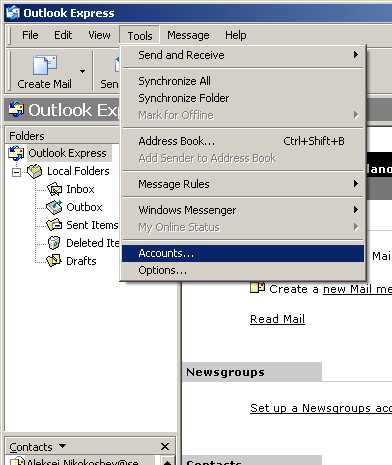
Инструкция
При введении настроек новой учётной записи в почтовом клиенте оставьте галочку возле сообщения о сохранении копий писем на сервере в течение N-ного количества дней. При наличии такой пометки у вас будет возможность вернуть удалённое из программы письмо прямо на сервере. Если величина почтового ящика позволяет – храните всю корреспонденцию длительное время, а зачистку производите только у себя на компьютере и только в папках почтового клиента. Если запись с параметрами вашего email уже существует, зайдите меню «Сервис», выберите из списка «Учётные записи» и подправьте настройки, либо удалите почтовый ящик из списка проверяемых Outlook Express, а затем вновь забейте его в список учётных записей, только применяя уже изначально верные функциональные данные. Можно использовать вариант с изменением имени уже существующего адреса (на всякий случай так сказать), и создать новую учётную запись с теми же паролем и логином. Однако после проверки работоспособности нового, предыдущий, ранее переименованный, следует удалить. Доставку корреспонденции с сервера запрограммируйте через IMAP протокол.Естественно, все привыкли использовать параметры проверки и доставки корреспонденции по POP3. Однако в таком случае, удалив нужное письмо и не выставив пометку о необходимости сохранения копий всех сообщений на сервере, восстановить нужное будет практически невозможно.
Синхронизация всей уже имеющейся корреспонденции. Выберите с помощью зажатых клавиш «Ctrl» и «Shift» все письма в папке «Входящие» программы Outlook Express. Скопируйте выделенное. Зайдите во вкладку меню «Сервис» и выберите «IMAP папка».
По завершении процесса совместимости сервера и почтовика у вас будет возможность восстанавливать удалённые письма напрямую из Outlook.
Видео по теме
В 21 веке люди привыкли общаться через интернет. Для этого используются различные социальные сети, такие как Вконтакте или Facebook, а также ICQ или Qip. Общаясь, мы получаем различные файлы и сообщения, но иногда получается так, что история сообщений по различным причинам удалена, а там содержалась очень важная для нас информация. Для того чтобы ее восстановить, можно воспользоваться специальным программным обеспечением.

Вам понадобится
- — персональный компьютер;
- — программа Easy Recovery.
Инструкция
Прежде всего, надо помнить, что история сообщений в Qip хранится в текстовых файлах. В имени файла название UIN тех, с кем вы общались. Теперь надо попробовать восстановить файлы на диске. Для этого вам подойдет, например, программа Easy Recovery. Ее нужно скачать, разархивировать и установить на ваш компьютер. Далее нужно сканировать тот диск, на котором у вас хранится Qip.Восстановите файлы по адресу C:/Program Files/QIP/Users/*номер вашей учетной записи*/History. Выберите то, что вам необходимо. Это один из самых распространенных способов восстановления истории сообщений в Qip. Также стоит отметить, что существуют и другие методы восстановления различных сообщений в программе QIP. В целом можно сказать, что история удаляется или теряется при смене логина. Если вы намерены подключаться через программу несколькими номерами, то программа в автоматическом режиме будет синхронизировать практически всю историю сообщений. Вся информация хранится на жестком диске, в каталоге, куда установлена программа. Зайдите в локальный диск C и найдите папку QIP. Далее вам нужно открыть папку «History». Она будет где-то в этом каталоге. В ней хранится вся переписка.Если вы пользователь ICQ, то для восстановления истории сообщений вам поможет программа icq2html. Ее довольно легко найти в интернете. Вам нужно скачать и установить программу на компьютер. С ее помощью вы можете восстанавливать удаленные сообщения, причем совершенно не важно, каким именно образом они были удалены. Может быть, сам пользователь удалил часть истории сообщений, или это было входящее сообщение в тот момент, когда не был включен режим сохранения истории.
Восстановление удаленных сообщений электронной почты приложения Outlook и Outlook Express, входящего в офисный пакет Microsoft Office, может быть осуществлено пользователем как встроенными средствами самой программы, так и с использованием дополнительного программного обеспечения.

Инструкция
Используйте специальную утилиту Scanpst.exe, входящую в состав приложения Microsoft Outlook, для восстановления удаленных сообщений электронной почты. Для этого завершите работу Outlook и загрузите утилиту Scanpst.exe, по умолчанию находящуюся по адресу:имя_диска:Program FilesMicrosoft OfficeOffice.
Нажмите кнопку Browse в открывшемся окне программы для поиска файлов с расширением .pst и .ost и подтвердите выполнение выбранного действия, нажав кнопку Start. Дождитесь завершения процесса и нажмите кнопку Repair в новом диалоговом окне для запуска процесса восстановления. Завершите работу утилиты, нажав кнопку OK, после появления сообщения Repair complete и запустите приложение Outlook.
Раскройте меню «Переход» верхней сервисной панели окна приложения и укажите пункт «Список папок». Разверните папку «Потерянные и найденные» в открывшемся диалоговом окне и найдите удаленный сообщения электронной почты.
Загрузите и установите на компьютер специализированное приложение Recovery Toolbox for Outlook Express, если используется приложение Outlook Express. Раскройте ссылку Sent Items.dbx в каталоге левой части окна программы и запустите процедуру считывания файла, нажав кнопку Read Source File в верхней панели. После этого воспользуйтесь кнопкой Choose Save Folder для того, чтобы указать выбранное место сохранения восстанавливаемых сообщений электронной почты.
Используйте команду Save emails в основном окне приложения и укажите опцию Save all emails в раскрывающемся меню. Напечатайте путь из строки Sorce Folder Path в приложении «Проводник Windows» и перейдите в нужную папку, нажав функциональную клавишу Enter. Создайте копию файла Sent Items.dbx и сохраните ее в любом удобном месте. Удалите оригинальный файл Sent Items.dbx и запустите программу Outlook Express. Раскройте папку с именем Sent Items.dbx для автоматического создания нового пустого файла.
Не закрывая приложение Outlook Express, запустите «Проводник Windows» и выделите все сообщения электронной почты с расширением .eml. Переместите выделенные файлы в папку Sent Items программы Outlook Express для их восстановления.
Видео по теме
Источники:
- Recovery Toolbox for Outlook Express в 2018
Отношения по переписке зачастую угасают, не успев перетечь в настоящие. Людей захватывают события, происходящие в реальном мире, и письма остаются без ответов. Если вы в определенный момент поняли, что без друга по переписке свет вам не мил, вы можете возобновить ваше общение.

Инструкция
Обычно вина за прекращение переписки лежит на том, кто последним не ответил на письмо. Однако поскольку заинтересованное лицо – вы, действовать в любом случае придется вам.Если переписка завершилась на вас, и вам просто стало на какое-то время не до письма, можете придумать уважительную причину, по которой вы не отвечали. Возможно, вы отдыхали на даче, где нет интернета, или случайно опрокинули кружку кофе на ноутбук, а, может, ваш хомяк перегрыз провода. Решив придумать убедительную ложь, вы должны быть уверены, что ваш визави не сможет уличить вас в ней. То есть, ноутбук, хомяк и дача у вас действительно должны быть.
Если ваш друг однажды перестал отвечать на ваши письма, попробуйте написать ему еще раз спустя какое-то время. Не стоит выливать на него претензии и гневные упреки. Ведите себя как ни в чем не бывало, расскажите, что нового появилось в вашей жизни за это время. Обязательно поинтересуйтесь, как дела у вашего приятеля. В конце концов, возможно, он не отвечал на ваши сообщения из-за серьезных причин – болезни, командировки по работе.
Если вы переписывались не по электронной почте, а отправляли друг другу настоящие бумажные письма, подумайте, нет ли в прекращении вашего общения вины почтовой службы. Если ответ не приходит слишком долго, напишите еще одно письмо, в котором и посетуйте на работу отечественных почтальонов. А впредь можно использовать заказные письма с уведомлениями.
Когда-то давно вы с подругой обменялись адресами, пообещав друг другу писать, но у вас все никак не доходили руки, и вот уже прошло несколько лет, и писать «Привет! Помнишь, мы решили, что никогда не потеряем друг друга после окончания школы и будем переписываться каждый день?» как-то неудобно. Наберитесь мужества. Не стоит начинать письмо с извинений. Расскажите, как соскучились по подруге, какие перемены произошли в вашей жизни и как хорошо поговорить с человеком, с кем есть общие воспоминания детства. Если подруга не утратила нежных чувств к вам, она непременно ответит.Видео по теме
www.kakprosto.ru
Как найти и восстановить удаленные сообщения ВКонтакте?
Если вы удалили переписку с другом в соцсети Вконтакте, намерено или случайно, а она вам очень нужна, не спешите расстраиваться и сожалеть о «потере». Эта статья подробно расскажет вам как восстановить удалённые сообщения (когда это возможно) штатными средствами VK, а также при помощи специального браузерного приложения.
Чтобы вернуть диалоги, первым делом выполните следующее:
- Проверьте, есть ли интернет-соединение; какова его скорость. Постоянное прерывание коннекта, медленный канал связи могут привести к некорректному отображению веб-страниц, в том числе и вашего аккаунта Вконтакте.
- Временно отключите веб-фильтр в антивируснике, обновите страничку посредством клавиши «F5» и попытайтесь ещё раз просмотреть диалог с собеседником. Иногда скрипты «защитника ОС» блокируют полезные элементы кода.
- Выключите в браузере аддоны NoScript, Adblock и подобные им приложения-фильтры. Они также могут препятствовать корректной работе ВК.
- Очистите кэш/историю браузера (для Firefox и Google Chrome — комбинация «Ctrl + Shift + Del»). Залогиньтесь снова.
- В списке диалогов кликом мышки выделите переписку нужного пользователя, в строке «Поиск» введите фразу/слово из искомого сообщения и нажмите «ENTER», чтобы найти переписку. Возможно, она не удалена, а просто затерялась «в недрах» вашего аккаунта.
Настройки Вконтакте
Иногда этих действий бывает достаточно. Но если вам по-прежнему не удаётся восстановить удаленные сообщения, воспользуйтесь штатными средствами соц.сети.
1. Кликните в меню «Настройки», перейдите на вкладку «Оповещения». Если в графе «E-Mail для оповещений:» установлено «Всегда оповещать» (в т.ч. включены опции «Личные сообщения», «Сообщения на стене»), зайдите в указанный при регистрации в ВК, почтовый ящик. Наверняка, в списке входящих писем вы обнаружите удалённый диалог.
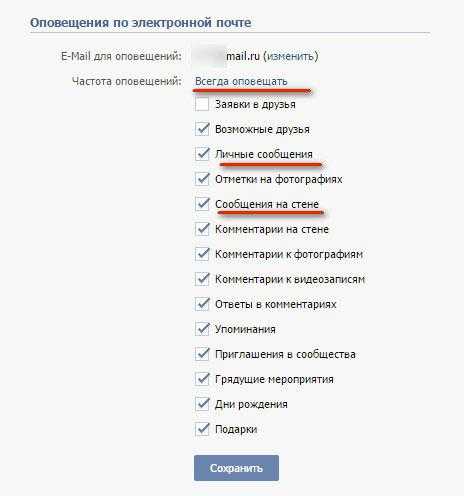
2. Если вы удалили отдельное сообщение из переписки и тут же поняли, что поступили опрометчиво, нажмите ссылку «Восстановить» рядом с надписью «Сообщение удалено». Текст послания немедленно вернётся на своё место.
3. Обратитесь к пользователю с которым вели переписку с просьбой прислать копии сообщений (в личку Вконтакте или на почтовый ящик). У вас сообщения могут быть удалены, а у него — нет (т.е. он не очищал историю сообщений).
4. Напишите письмо в техподдержку Вконтакте с просьбой восстановить диалог: кликните в нижнем меню на главной ссылку «помощь» и введите текст.
Расширение для Google Chrome — VkOpt
VkOpt — мультифункциональный аддон, повышающий комфорт пользования соцсетью Вконтакте в разы. В числе его возможностей подгрузка данных о медиа контенте, расширенное меню быстрого доступа к функциям и разделам, поиск фото в качестве HD, и конечно же, модуль обработки/восстановления сообщений — весьма мощный инструмент.
Внимание! VkOpt — имеет статус доверенного приложения. НО: остерегайтесть подделок и модифицированный версий. Аддон без лишних опасений можно скачивать только на оф.сайте разработчика vkopt.net или в магазине расширений Google Chrome.
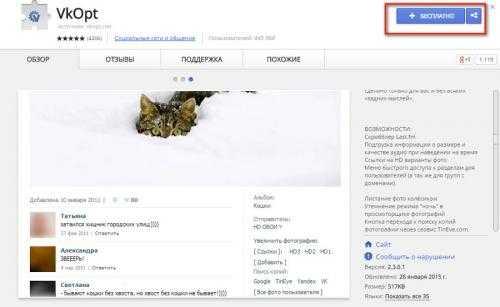
Для просмотра диалогов в Vkopt необходимо:
1. Установить аддон в браузер.
2. Зайти в свой аккаунт Вконтакте.
Раздел [Vkopt] в меню страницы должен появится сразу после инсталляции.
3. Открыть «Мои сообщения».
4. По правую сторону от кнопки «Диалоги», в ниспадающем меню [Действия] выбрать «Статистика».
6. Установить параметры отображения статистики сообщений (проставьте «галочки» напротив опций).
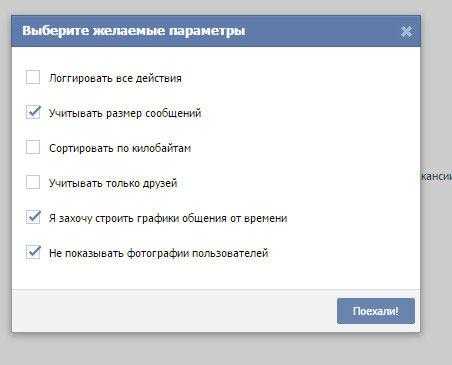
7. В таблице статистики найти пользователя, диалог с которым хотите просмотреть. А затем кликнуть по дате/времени в этой же строчке (крайняя правая колонка). На дисплее появятся сообщения.
Не используйте сторонние сомнительные программы для восстановления переписки, особенно те, которые «запрашивают» логин и пароль от аккаунта в Вконтакте. Есть большая вероятность, что после такого «восстановления» ваша страница будет взломана.
Приятного пребывания в соцсети. Пусть все ваши диалоги с друзьями найдутся!
restavracia24.ru